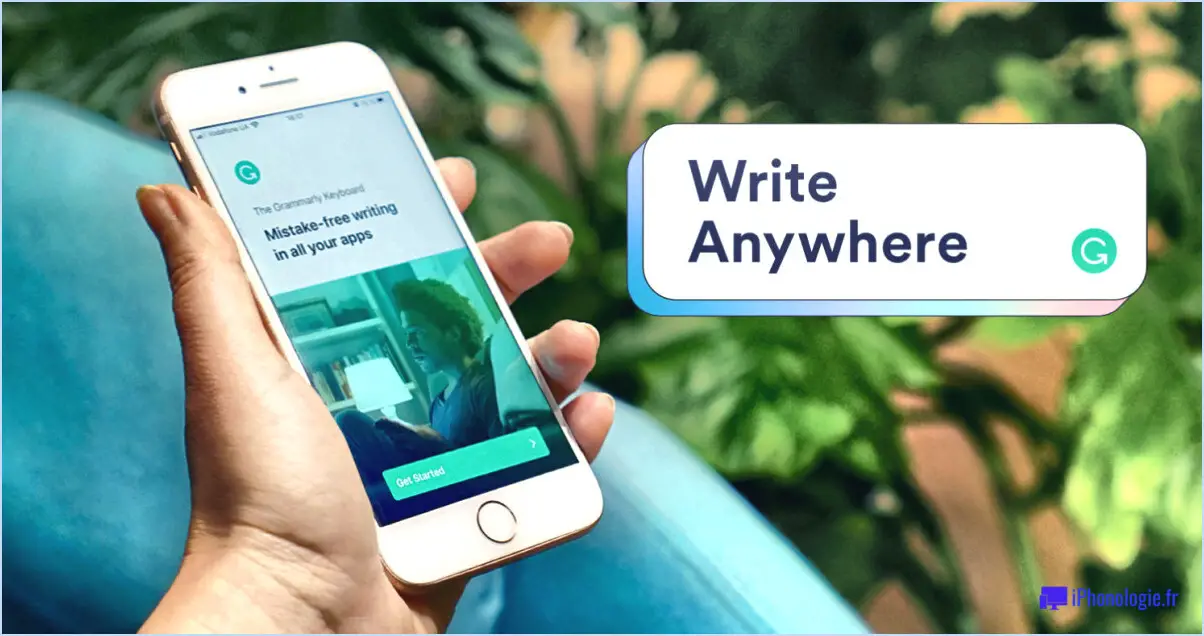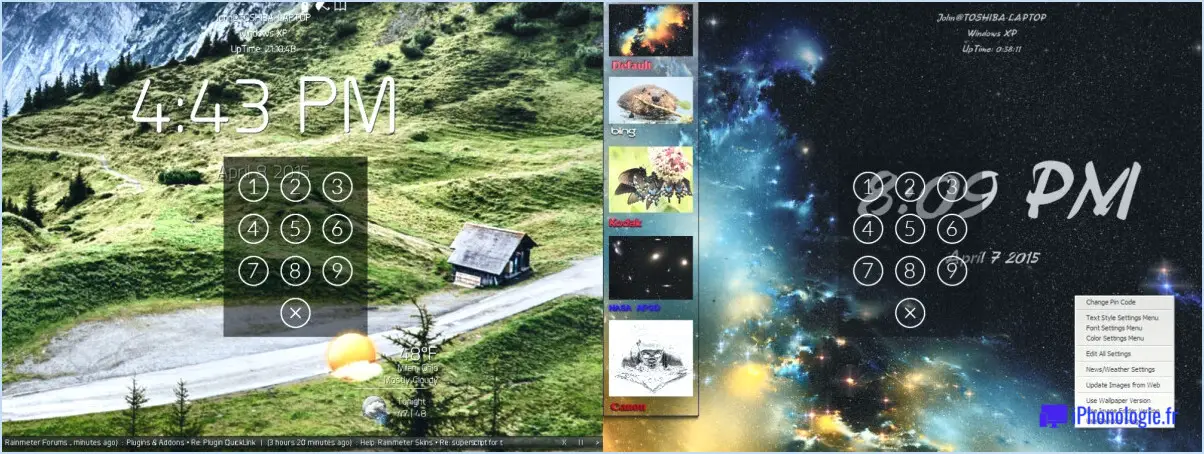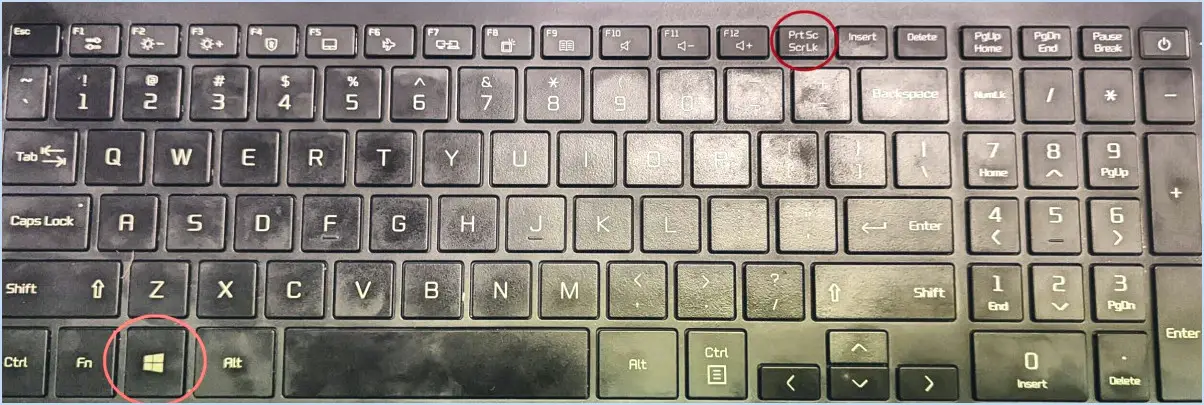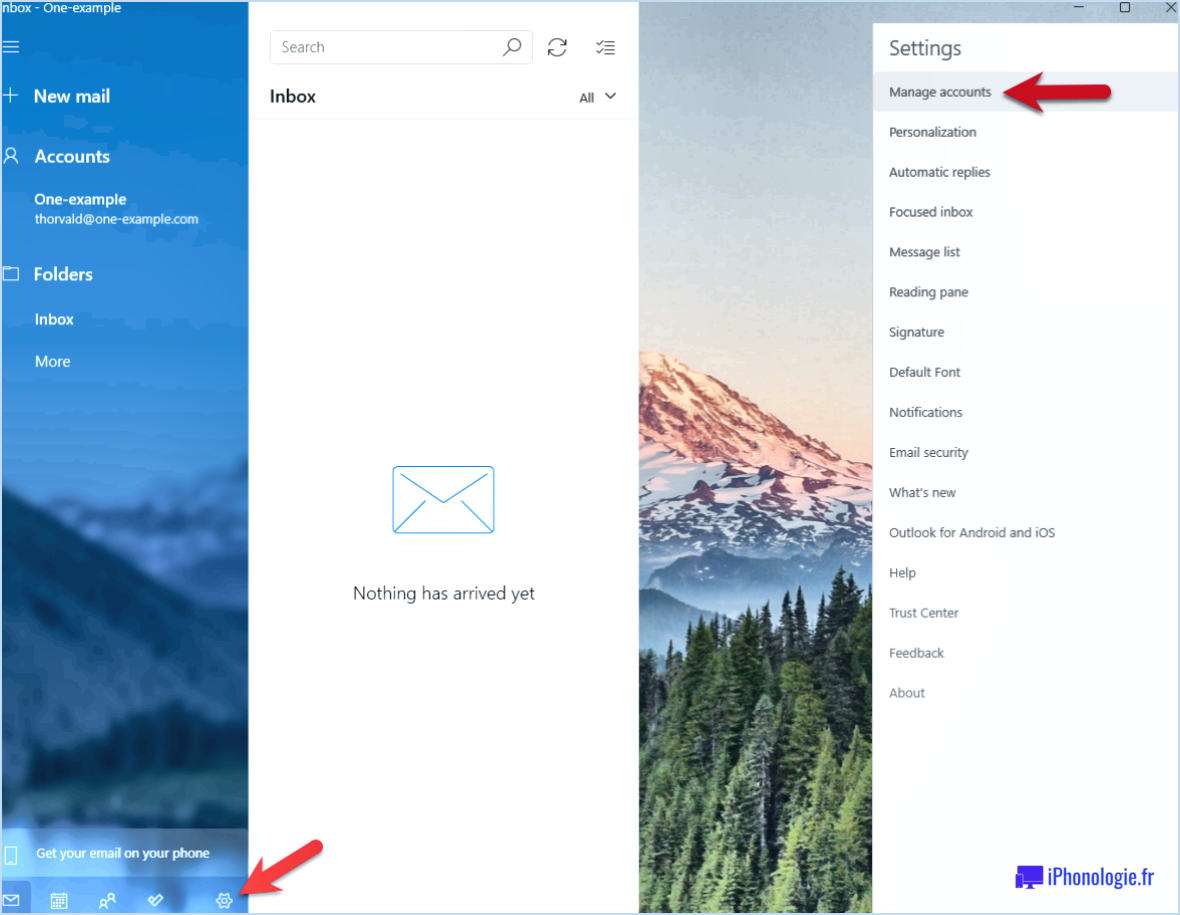Comment désinstaller mobileiron sur android?
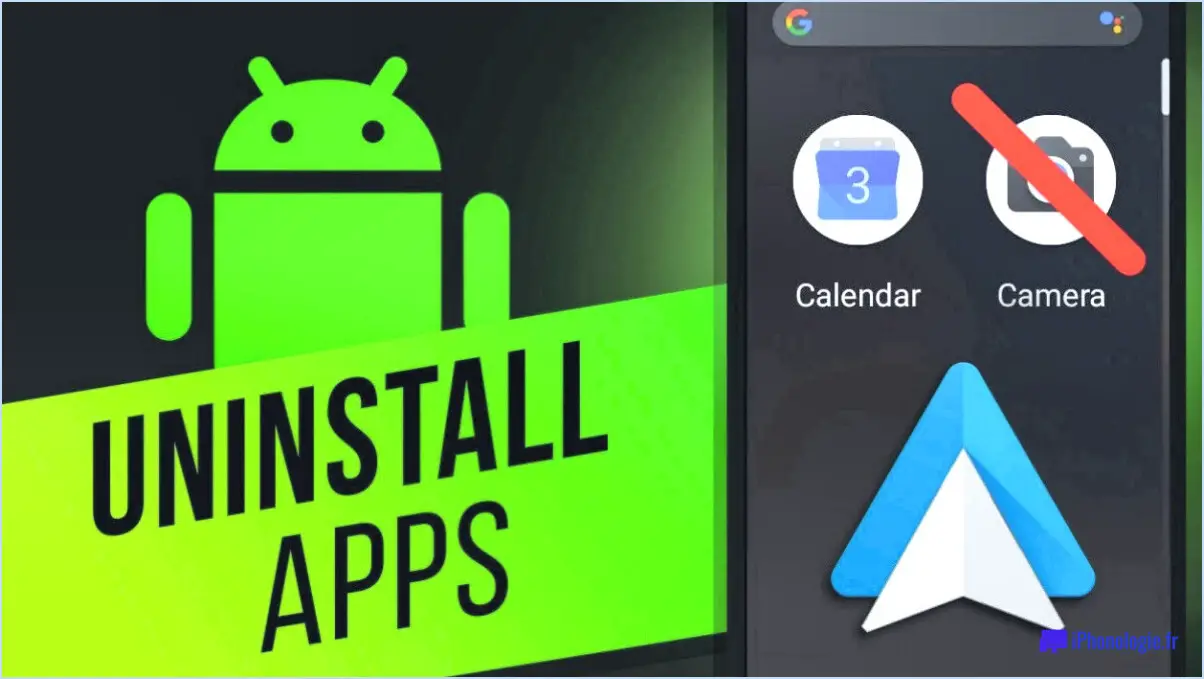
Pour désinstaller MobileIron sur votre appareil Android, vous avez plusieurs options à votre disposition. Voici deux méthodes fiables que vous pouvez suivre :
- Utiliser le programme de désinstallation des applications Android :
- Accédez à la page Google Play Store sur votre appareil Android.
- Recherchez le MobileIron à l'aide de la barre de recherche.
- Une fois que vous avez localisé l'application MobileIron, tapez dessus pour ouvrir sa page Play Store.
- Sur la page de l'application, vous trouverez un Désinstaller sur la page de l'application. Tapez dessus.
- Un message de confirmation s'affiche, vous demandant si vous souhaitez désinstaller MobileIron. Confirmez votre décision en sélectionnant OK ou Désinstaller.
- L'application MobileIron sera alors désinstallée de votre appareil Android.
- Utilisation de l'outil de ligne de commande MobileIron :
- Assurez-vous d'avoir le SDK Android (kit de développement logiciel) est installé sur votre ordinateur.
- Connectez votre appareil Android à votre ordinateur à l'aide d'un câble USB.
- Ouvrez une invite de commande ou une fenêtre de terminal sur votre ordinateur.
- Naviguez jusqu'au répertoire dans lequel le SDK Android est installé.
- Localisez le fichier adb (Android Debug Bridge) dans le répertoire SDK et exécutez la commande.
- Entrez la commande suivante :
adb uninstall <package-name>. - Remplacer
<package-name>par le nom du paquet de l'application MobileIron. Vous trouverez généralement le nom du paquet dans l'URL de l'application sur le Google Play Store ou en effectuant une recherche en ligne. - Appuyez sur Entrée pour exécuter la commande.
- L'application MobileIron sera désinstallée de votre appareil Android.
N'oubliez pas que la désinstallation de MobileIron supprimera ses caractéristiques et fonctionnalités associées de votre appareil. Si MobileIron a été installé par votre organisation ou dans le cadre d'un système de gestion des appareils, il est conseillé de consulter votre service informatique avant de procéder à la désinstallation.
Comment supprimer complètement une application de mon Android?
Pour supprimer complètement une application de votre appareil Android, vous avez plusieurs options à votre disposition. Voici deux méthodes fiables :
- Désinstallation à partir de l'App Store: Ouvrez l'App Store sur votre appareil Android et localisez l'application que vous souhaitez supprimer. Appuyez sur l'icône de l'application et maintenez-la enfoncée jusqu'à ce qu'un menu apparaisse. Dans le menu, sélectionnez "Désinstaller" ou l'icône de la corbeille. Confirmez la désinstallation lorsque vous y êtes invité, et l'application sera complètement supprimée de votre appareil.
- Utilisation du gestionnaire de périphériques Android: Sur votre appareil Android, allez dans "Paramètres" et sélectionnez "Sécurité". & ou "Sécurité". Recherchez l'option "Administrateurs de l'appareil" ou "Apps d'administration de l'appareil". Tapez dessus et trouvez l'application que vous souhaitez supprimer. Désactivez l'application en tant qu'administrateur de l'appareil, puis retournez dans les paramètres de l'application. À partir de là, vous pouvez désinstaller l'application comme n'importe quelle autre.
En suivant ces méthodes, vous pouvez vous assurer que l'application est complètement supprimée de votre appareil Android, ce qui libère de l'espace et garantit qu'elle ne fonctionne plus en arrière-plan.
Comment supprimer le profil MDM de MobileIron cloud DEP?
Pour supprimer le profil MobileIron cloud DEP MDM, procédez comme suit :
- Naviguez jusqu'à la page des paramètres du compte MobileIron.
- Cliquez sur l'onglet DEP.
- Sous la rubrique Profil MDM, cliquez sur le bouton Supprimer.
En suivant ces étapes, vous pouvez facilement supprimer le profil MDM MobileIron cloud DEP de votre appareil. Il est important de noter que ces instructions s'appliquent spécifiquement au profil MDM MobileIron cloud DEP. Veillez à revérifier les étapes fournies par MobileIron pour votre situation spécifique, car elles peuvent varier légèrement en fonction de la configuration de votre appareil et de la configuration de MobileIron.
Comment supprimer mon compte MobileIron de mon iPhone?
Pour supprimer votre compte MobileIron de votre iPhone, suivez les étapes suivantes :
- Ouvrez l'application Réglages sur votre iPhone.
- Sous "Général", localisez et appuyez sur "Comptes".
- Recherchez le compte MobileIron spécifique que vous souhaitez supprimer et sélectionnez-le.
- Un écran s'affiche avec des détails sur le compte. Faites défiler vers le bas et tapez sur "Supprimer le compte".
- Confirmez votre action en tapant sur "Supprimer de mon iPhone" dans l'invite contextuelle.
Si vous avez plusieurs comptes MobileIron, répétez les étapes 3 à 5 pour chaque compte que vous souhaitez supprimer.
En suivant ces étapes simples, vous pourrez supprimer votre compte MobileIron de votre iPhone sans problème.
Comment supprimer MobiControl de ma tablette Samsung?
Pour supprimer MobiControl de votre tablette Samsung, vous avez plusieurs options :
- Désinstaller à partir du magasin d'applications : Allez dans le magasin d'applications de votre tablette, recherchez MobiControl et appuyez sur le bouton "Désinstaller" ou "Désinstaller les mises à jour".
- Désactivez l'application : Ouvrez les "Paramètres" de votre tablette, allez dans "Apps" ou "Gestionnaire d'applications", localisez MobiControl dans la liste et sélectionnez "Désactiver" ou "Éteindre".
- Supprimez les données de l'application : Dans le menu "Réglages", naviguez vers "Apps" ou "Gestionnaire d'applications", trouvez MobiControl, tapez dessus et choisissez "Effacer les données" ou "Effacer le cache".
N'oubliez pas que les étapes exactes peuvent varier légèrement en fonction du modèle de tablette Samsung et de la version du système d'exploitation que vous utilisez.
Comment réinitialiser mon MobileIron?
Pour réinitialiser votre appareil MobileIron, suivez les étapes suivantes :
- Assurez-vous que votre appareil est connecté à une source d'alimentation et entièrement chargé.
- Appuyez sur le bouton d'alimentation et maintenez-le enfoncé pendant environ 10 secondes. Cette action déclenche une réinitialisation.
- Si la méthode ci-dessus ne fonctionne pas, vous pouvez contacter le service clientèle pour obtenir de l'aide. Fournissez-leur le numéro de série de votre appareil, qui se trouve généralement au dos ou à l'intérieur de l'appareil.
En suivant ces étapes, vous devriez être en mesure de réinitialiser votre appareil MobileIron avec succès. N'oubliez pas de charger votre appareil et d'essayer de réinitialiser le bouton d'alimentation avant de contacter le service clientèle.
MobileIron peut-il effacer mon téléphone?
Oui, MobileIron a la capacité d'effacer votre téléphone. Grâce aux fonctions de gestion à distance de MobileIron, les administrateurs autorisés peuvent lancer un effacement à distance sur les appareils mobiles inscrits dans leur système. Cela signifie que si votre téléphone est géré par MobileIron et que cela est jugé nécessaire, il peut être effacé à distance pour rétablir les paramètres d'usine et effacer toutes les données stockées sur l'appareil. Cette fonction offre un niveau de sécurité supplémentaire et garantit la protection des informations sensibles, notamment en cas de perte ou de vol de l'appareil.
Comment contourner MobileIron sur Android?
Pour contourner MobileIron sur Android, vous pouvez utiliser plusieurs méthodes. Premièrement, VPN (Virtual Private Network). Un VPN vous permet d'établir une connexion sécurisée avec un serveur distant, en masquant l'identité de votre appareil et en contournant les restrictions de MobileIron. Deuxièmement, vous pouvez envisager d'utiliser un serveur proxy. En configurant votre appareil pour qu'il se connecte via un serveur proxy, vous pouvez rediriger votre trafic Internet et éventuellement contourner les filtres et la surveillance de MobileIron. Il est important de noter que ces méthodes peuvent avoir des limites et peuvent potentiellement violer les politiques de votre organisation ou les obligations légales. Faites preuve de prudence et assurez-vous d'être conscient des conséquences avant de procéder.
Comment désinstaller quelque chose qui ne veut pas se désinstaller?
Si vous devez désinstaller un programme récalcitrant, il existe des méthodes efficaces. Voici deux options à envisager :
- L'outil de désinstallation de Windows : Commencez par accéder au panneau de configuration de votre ordinateur Windows. Naviguez vers "Programmes" ou "Programmes et fonctionnalités" et localisez le programme que vous souhaitez désinstaller. Sélectionnez-le et cliquez sur le bouton "Désinstaller" ou "Supprimer". Suivez les instructions qui s'affichent à l'écran pour terminer le processus de désinstallation. Cette méthode utilise l'outil de désinstallation intégré de Windows, qui peut supprimer efficacement la plupart des programmes.
- Désinstallateur tiers : Envisagez d'utiliser un programme de désinstallation tiers fiable. Ces outils sont spécialement conçus pour s'attaquer aux logiciels récalcitrants qui ne peuvent pas être désinstallés par les moyens traditionnels. Ils offrent des fonctionnalités avancées et des capacités d'analyse approfondie pour supprimer toutes les traces du programme de votre système. Parmi les options les plus populaires, citons Revo Uninstaller, IObit Uninstaller et Geek Uninstaller.
En utilisant l'outil de désinstallation de Windows ou un désinstalleur tiers de confiance, vous augmentez vos chances de supprimer avec succès un programme qui refuse de se désinstaller.
Comment changer l'administrateur de mon téléphone Android?
Pour changer l'administrateur de votre téléphone Android, suivez ces étapes simples :
- Allez dans "Paramètres" sur votre appareil Android.
- Tapez sur "Sécurité" ou "Sécurité & confidentialité".
- Recherchez l'option "Administrateurs" ou "Administrateurs d'appareils".
- Tapez dessus pour accéder à la liste des administrateurs.
- Sélectionnez l'administrateur que vous souhaitez modifier.
- Tapez sur "OK" ou sur toute demande de confirmation qui apparaît.
En suivant ces étapes, vous pouvez facilement changer l'administrateur de votre téléphone Android. N'oubliez pas d'être prudent lorsque vous modifiez les paramètres de l'administrateur, car cela peut affecter les fonctionnalités et la sécurité de l'appareil.